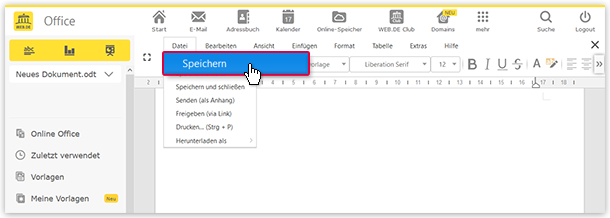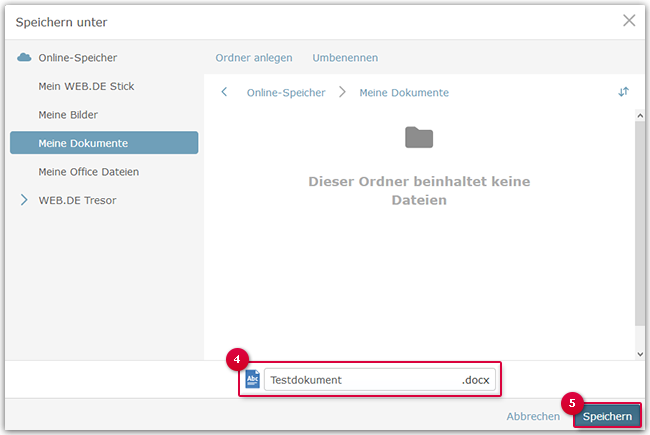Dateien speichern
Dateien in Ihrem
WEB.DE
Online-Speicher speichern
Online Office speichert Ihre Dateien während der Bearbeitung automatisch, um Ihnen mehr Sicherheit vor Datenverlust zu bieten.
Online Office hat die Funktion "Automatisches Speichern" integriert, d.h. Ihre Änderungen werden während der Bearbeitung automatisch in Ihrem WEB.DE Online-Speicher gespeichert, ohne dass Sie manuell etwas tun müssen.
Sie können die Datei trotzdem manuell abspeichern, während Sie diese in Online Office geöffnet haben.
Speicherort für Dateien im
WEB.DE
Online-Speicher auswählen
Ihre in Online Office erstellten und bearbeiteten Dateien werden in Ihrem WEB.DE Online-Speicher automatisch im Ordner Meine Office Dateien gespeichert. Sie können aber auch einen anderen Speicherort im Online-Speicher auswählen.
War dieser Artikel hilfreich?